Analisi della radiazione solare. Via dei Castani (RM)
Analisi della radiazione solare. Via dei Castani (RM), Roma
In questa esercitazione, prendiamo il modello utilizzato precedentemente, inserendo balconi, finestre, porte ed ingombro del tetto in modo da poter analizzare correttamente l'irraggiamento e la radiazione solare. Questa operazione, è importante per realizzare anche gli interni degli edifici, quali bucature o elementi di ombreggiamento che possono essere fondamentali per la per la vivibilità durante tutto l'anno.
- Selezionare il volume dell’oggetto sul quale si vogliono aggiungere i dettagli
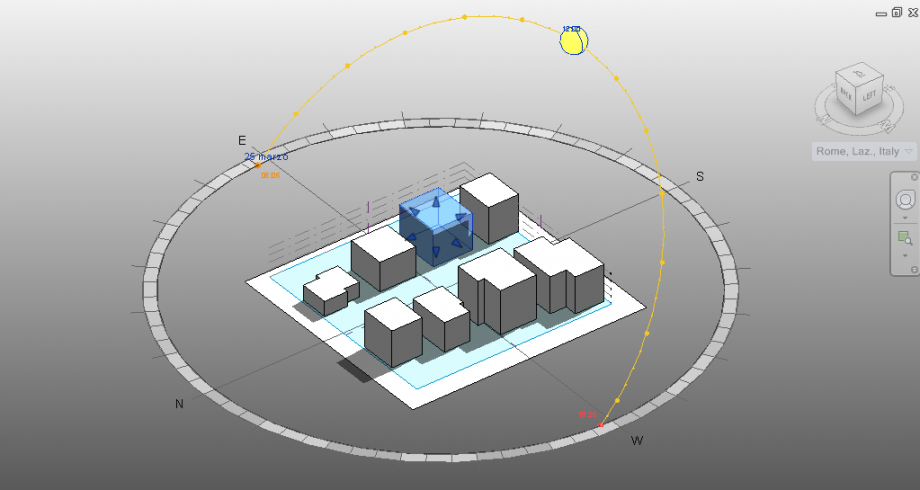
- Successivamente cliccare sul tasto “MODIFY” ed in seguito sul tasto “EDIT IN PLACE” (nel sottomenu “ MODEL”)
MODIFY ---> EDIT IN PLACE
- Cliccare “SET” (nel sottomenu “WORKPLANE” ) in modo da poter selezionare una qualsiasi superficie del solido in esame e poterla utilizzare come piano di lavoro. Utilizzare i drawing tools per disegnare finestre, porte, balconi etc.. (mentre si lavora bisogna fare attenzione su quale piano di lavoro si sta disegnando
WORK PLANE --> SET
- Dopo aver creato il disegno delle finestre, dei balconi e dell’aggetto del tetto bisogna usare i comandi “VOID FORM” e “SOLID FORM” nel menu "CREATE FORM" per creare l’ingombro tridimensionale degli oggetti desiderati

MODIFY --> CREATE FORM --> VOID FORM
MODIFY --> CREATE FORM --> SOLID FORM
- Dopo aver creato il modello basta cliccare su “FINISH MASS”
FINISH MASS
ANALISI RADIAZIONE SOLARE
Finito il modello, possiamo iniziare l'analisi della radiazione solare. Cliccando su "SOLAR ANALYSIS" e successivamente su "SOLAR RADIATION" si aprirà una finestra che ci permetterà di scegliere le impostazioni.
1- Tramite questo comando possiamo scegliere il tipo di radiazione da effettuare: RADIAZIONE CUMULATIVA
2- Impostiamo l'unità di misura: Kwh/mq
3- Possiamo scegliere i singoli elementi sui quali evidenziare la radiazione solare scelta
4- Impostiamo il "SUN SETTING", si aprirà un finestra dove imposteremo "SOLAR RADIATION" su "MULTI-DAY" per ottenere una radiazione relativa a più giorni. Impostiamo poi la durata e lo studio per un anno. Infine clicchiamo su "SUNRISE TO SUNSET". Clicchiamo su "APPLICA" e poi su "OK". Tornando alla finestra precedente potremo modificare l'accuratezza dell'analisi. Premendo "ANALYZE" faremo iniziare la radiazione.
SOLAR ANALYSIS --> SOLAR RADIATION --> ANALYZE
Abbiamo studiato diversi archi temporali per meglio capire in che modo il nostro edificio reagisce alla radiazione solare.
PERIODO DI UN ANNO
PRIMAVERA
ESTATE
AUTUNNO
INVERNO
Possiamo notare come le facciate risultino in ombra durante tutto l'arco dell'anno nonostante la palazzina adiacente risulti più bassa. L'effetto descritto è accentuato dalla presenza dei balconi che aumentano la superficie in ombra della parete. Questo ha portato all'erosione e al successivo distaccamento della parte inferiore dei balconi stessi.
Procediamo con lo studio della radiazione solare per punti.
Cliccare su "STYLE", si aprirà un menu a tendina dove dovremo andare a creare un nuovo stile e poi cliccare su "MARKERS WITH TEXT".
Cliccando su "SETTING" potremo scegliere lo stile del testo ed altri parametri.
Cliccando su "GRADIENT" potremo scegliere nuovi colori attribuendo al punto più caldo ed a quello più freddo, il colore che desideriamo.
Tornando nel menu a tendina "SOLAR RADIATION" dobbiamo scegliere il nuovo stile e cambiare l'accuratezza per avere un' intensità minore di puntini, possiamo quindi avviare l'analisi cliccando su "ANALYZE".
E' stato riscontrato un problema con questa modalità di studio delle radiazioni a causa del quale l'unico valore risultante dall'analisi è 0.


